Budowanie mostów między OneDrive a WordPress
Prawdopodobnie używałeś Dysku Google, Dropbox, OneDrive lub innej usługi w chmurze do hostowania swoich obrazów, filmów i innych plików. Podczas zarządzania witryną WordPress szukanie plików rozproszonych po różnych usługach i udostępnianie ich w menedżerze plików może być żmudnym zadaniem.
W przeszłości WP File Download ułatwiało używanie WordPressa jako menedżera plików dla zdalnych plików zapisanych na Dysku Google i Dropbox. Teraz WP File Download wprowadza zmiany, które mają służyć także jako wtyczka do menedżera plików dla OneDrive .
Zgadza się — od najnowszej wersji WP File DownloadTwoja witryna WordPress będzie korzystać z dwukierunkowej synchronizacji z OneDrive, przybliżając Twoje pliki do WordPressa. Jak zacząć korzystać z OneDrive z poziomu WP File Download?
Szukasz wydajnego rozwiązania do zarządzania plikami na stronach internetowych klientów?
WP File Download jest odpowiedzią. Z zaawansowanymi funkcjami, takimi jak kategorie plików, ograniczenia dostępu i intuicyjny interfejs użytkownika.
Zaskocz swoich klientów pierwszorzędną organizacją plików!
Konfigurowanie integracji OneDrive z WordPress
Nie musisz znać się na technologii, aby zintegrować OneDrive z WP File Download. Proces konfiguracji integracji jest prostą, jednorazową procedurą. Gdy będzie gotowy, wszystkie Twoje pliki OneDrive będą dostępne w menedżerze plików WP File Download.
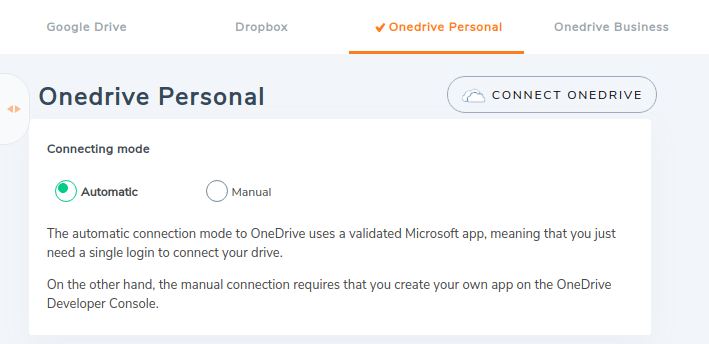
Możesz połączyć swoją witrynę WordPress z OneDrive na dwa sposoby: używając własnej aplikacji OneDrive WP File Downloadlub tworząc własną z konsoli programisty OneDrive . Decyzja należy do Ciebie i zależy od tego, czy chcesz zachować pełną kontrolę nad integracją, czy też wystarczy standardowa konfiguracja. Czytaj dalej, aby dowiedzieć się, jak korzystać z automatycznych lub ręcznych metod integracji OneDrive z blogiem WordPress.
Automatyczne połączenie
Automatyczne połączenie OneDrive jest prostszą z dwóch opcji, ponieważ pozwala zaoszczędzić trochę czasu. Zamiast tworzyć własną aplikację OneDrive , opcja automatyczna pozwala na korzystanie z aplikacji JoomUnited.
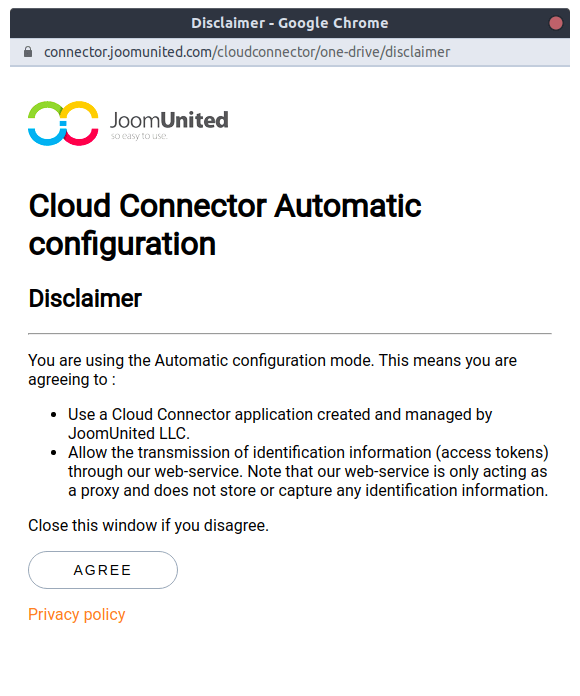
Aby skonfigurować automatyczne połączenie, przejdź do OneDrive Personal w Połączenie z chmurą w konfiguracji WP File Download Wybierz automatyczną z przycisków opcji, jeśli chcesz używać OneDrive zamiast tworzyć własną.
Po wybraniu automatycznego kliknij przycisk Połącz OneDrive u góry. Musisz zgodzić się na dwa warunki. Po pierwsze, ponieważ będziesz korzystać z OneDrive , musisz zrozumieć i zgodzić się z tym, co to oznacza.
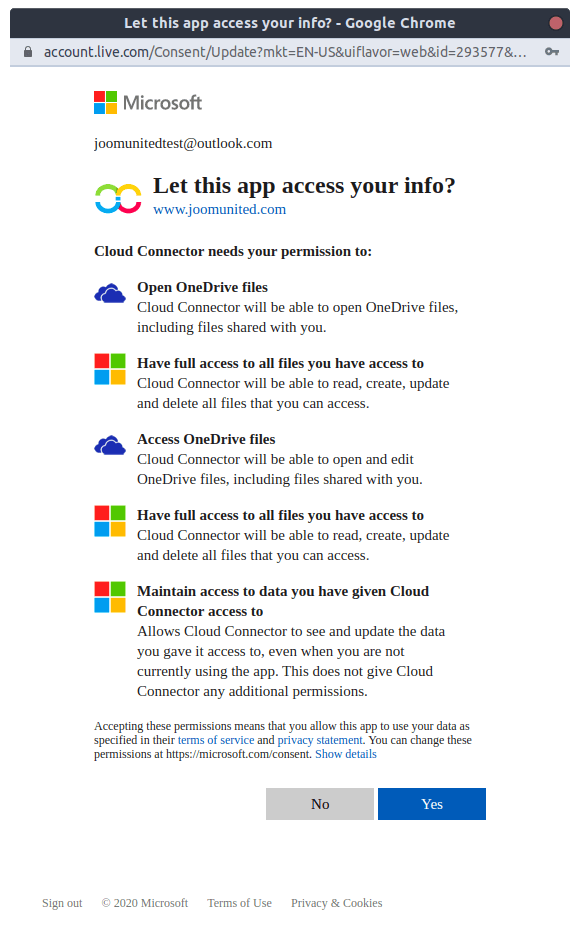
Po drugie, musisz zezwolić aplikacji JoomUnited na dostęp do wszystkich swoich katalogów i plików w OneDrive. Są to pliki, które chcesz udostępnić na WordPressie i które będą dostarczane za pośrednictwem aplikacji.
Zaakceptuj i zezwól na oba postanowienia, aby połączyć OneDrive z witryną WordPress. Istnieją jednak pewne zalety tworzenia własnej aplikacji OneDrive . Jeśli wolisz pójść tą drogą i skonfigurować własną aplikację z Konsoli programisty OneDrive , postępuj zgodnie z następnym samouczkiem dotyczącym ręcznego łączenia.
Połączenie ręczne
Aby rozpocząć ręczne połączenie, przejdź do Połączenie z chmurą na WP File Download i zaznacz opcję ręczną w obszarze OneDrive Personal . Zauważysz, że aby połączyć OneDrive z WP File Download , wtyczka wymaga identyfikatora klienta i klucza tajnego klienta. Jednak nie martw się, ponieważ nie musisz być programistą, aby utworzyć dane uwierzytelniające!
Możesz pobrać te wartości, rejestrując własną aplikację na stronie rejestracji aplikacji platformy Microsoft Azure. Aby utworzyć aplikację, naciśnij przycisk nowej rejestracji i wybierz nazwę swojej aplikacji. Dodaj identyfikatory URI przekierowania wyświetlane dalej na stronie konfiguracyjnej WP File Downloadi kliknij zarejestruj.
Na następnej stronie identyfikator aplikacji to identyfikator klienta. Aby utworzyć sekret klienta, przejdź do zakładki certyfikaty i sekrety i kliknij nowy sekret klienta. Wstaw odpowiednią datę wygaśnięcia i wybierz nazwę swojego tajnego kodu OneDrive do sfinalizowania.
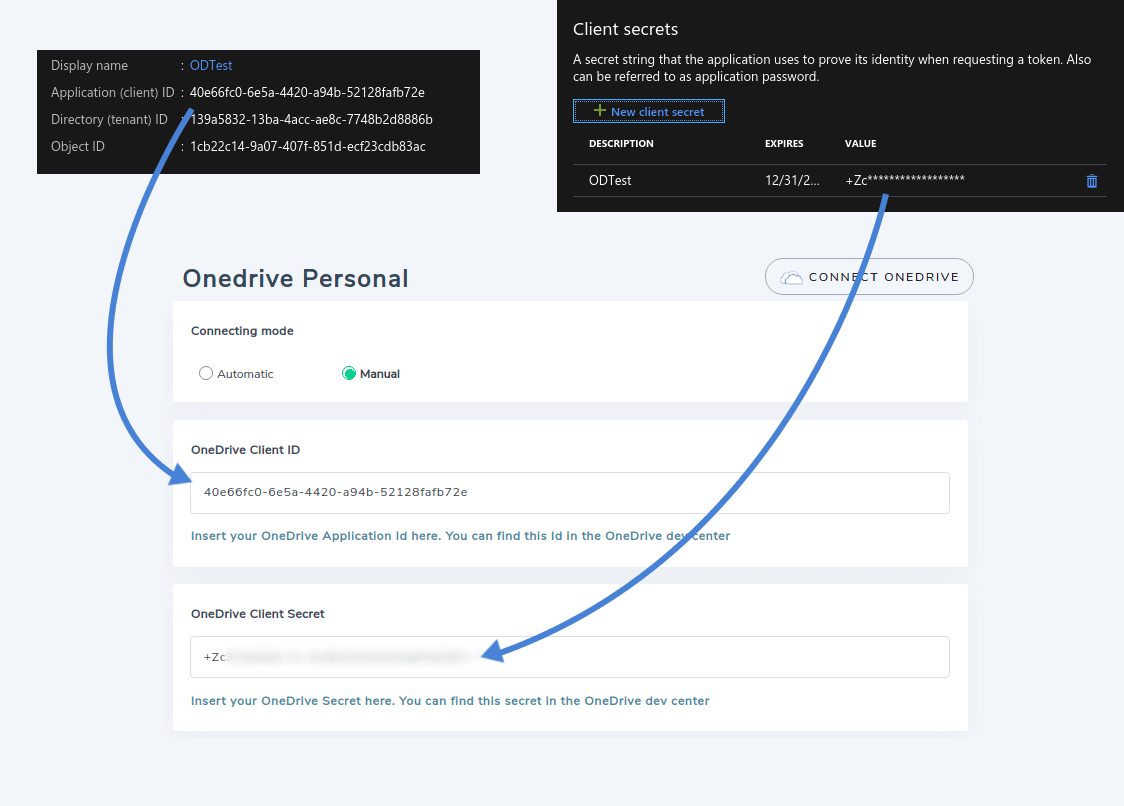
Wróć na stronę konfiguracji wtyczki, skopiuj identyfikator aplikacji OneDrive do pola Identyfikator klienta i wygenerowane hasło do pola Klucz klienta. Na tej stronie możesz także określić konkretną metodę synchronizacji.
Jeśli chcesz uniknąć niezamierzonych synchronizacji, możesz je również opóźnić. Częstotliwość synchronizacji dodaje krótkie opóźnienie do synchronizacji, dzięki czemu masz czas na naprawienie wszelkich błędów, zanim zostaną one odzwierciedlone w OneDrive.
Używanie WP File Download jako menedżera plików OneDrive
Integracja OneDrive WP File Downloaddziała w obie strony. Wszelkie zmiany wprowadzone w plikach OneDrive w menedżerze plików WordPress zostaną również odzwierciedlone w OneDrive, a odwrotność ma zastosowanie tak samo.
Same pliki znajdują się wraz z resztą nośników WP File Download . Jedyna różnica polega na tym, że foldery OneDrive można rozpoznać po ikonie chmury obok ich nazw w menedżerze plików.
Możesz rozpocząć synchronizację, tworząc nowy OneDrive – analogicznie do WP File Download – z WP File Download lub w OneDrive . W ten sposób ten folder zostanie również utworzony w OneDrive i stanie się folderem zsynchronizowanym.
Możesz także wymusić synchronizację, naciskając synchronizację z OneDrive , z pominięciem okresowości synchronizacji. Co obejmuje synchronizacja WP File Download
Synchronizacja OneDrive obejmuje prawie wszystko. Możesz przesłać dowolną formę multimediów do menedżera plików, a WP File Download zsynchronizuje nazwy wszystkich plików, opisy, daty utworzenia i daty aktualizacji. WP File Download synchronizuje także same foldery i podfoldery z OneDrive.
Synchronizacja wszystkich plików to nie tylko wygoda – to sposób na utrzymanie porządku. Najnowsza aktualizacja WP File Download OneDrive na wyciągnięcie ręki, umożliwiając dostęp do plików WordPress i OneDrive z jednego scentralizowanego menedżera plików! Możliwe również w usłudze OneDrive Business
Wzywam wszystkich webmasterów!
Ulepsz strony internetowe swoich klientów za pomocą WP File Download . Twórz bezpieczne i konfigurowalne repozytoria plików, umożliwiając klientom łatwy dostęp do plików i zarządzanie nimi.
Zaktualizuj swoje usługi projektowania stron internetowych już dziś!
WP File Download OneDrive :
https://www.joomunited.com/wordpress-products/wp-file-download/ onedrive -addon
Jeśli zasubskrybujesz bloga, wyślemy Ci e-mail, gdy na stronie pojawią się nowe aktualizacje, abyś ich nie przegapił.

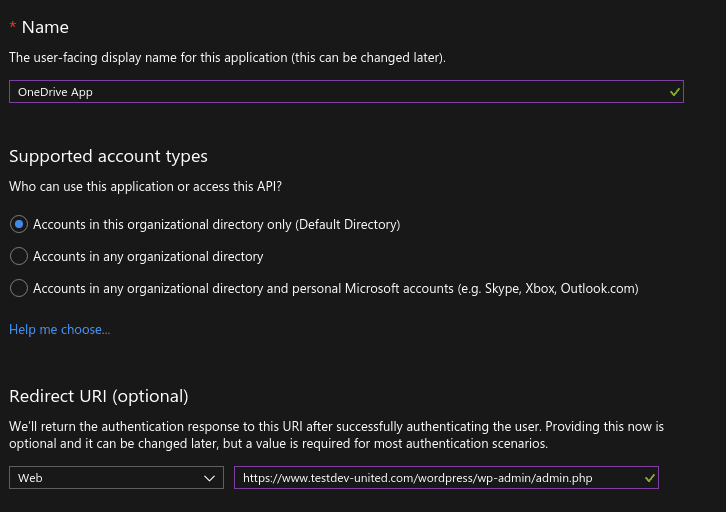
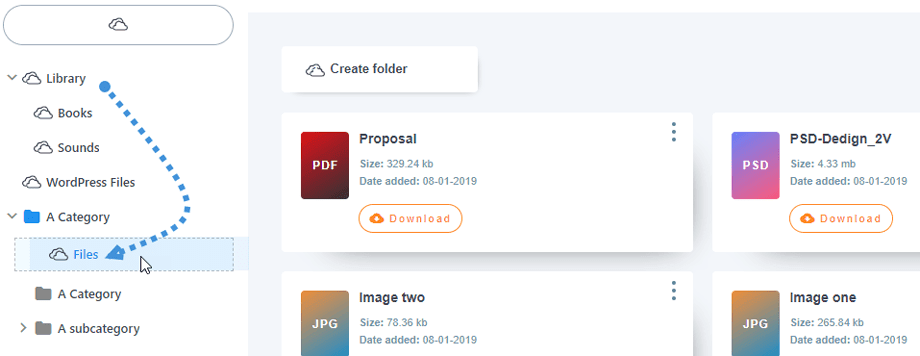


Komentarze